上一篇
WPS文档处理 水印去除方法 wps怎么去水印_wps去水印教程
- 问答
- 2025-08-01 09:01:25
- 2
WPS文档处理 | 水印去除方法 | 手把手教你轻松去掉烦人水印
场景引入:
“好不容易下载了份资料,结果满屏都是‘内部专用’的水印,打印出来简直像机密文件!”——相信很多用WPS办公的小伙伴都遇到过这种尴尬,别急,今天就来教你几招,像撕便利贴一样轻松去掉这些碍眼的水印!
常规删除法(适用于普通水印)
- 双击页眉页脚:直接双击文档顶部或底部的空白处,进入页眉页脚编辑模式。
- 选中水印:这时候你会发现水印其实是个图片或文本框,鼠标点选它,边缘会出现小方框。
- 一键删除:直接按键盘上的
Delete键,水印瞬间消失!退出页眉页脚编辑(再双击正文)就搞定啦。
小贴士:如果水印是半透明的,可能被设置为“衬于文字下方”,右键水印选择“置于顶层”再删更顺手哦~
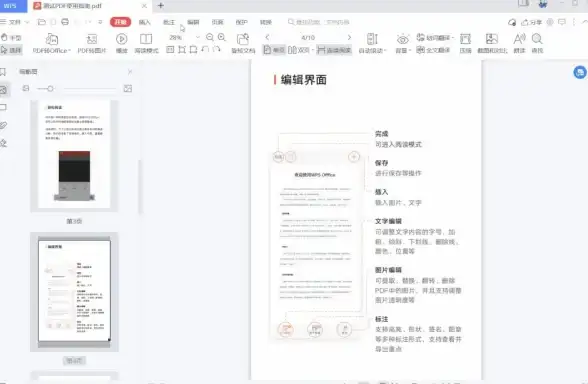
批量清理术(对付顽固水印)
如果文档每页都有水印,试试这个:
- 点击顶部菜单栏的「插入」→「水印」
- 在下拉菜单中找到「删除水印」选项,WPS会像大扫除一样自动清空所有页面水印。
手动狙击(针对特殊格式)
有些水印是背景图伪装的,这样处理:
- 点击「设计」→「页面颜色」→「无填充颜色」
- 如果还不行,试试「设计」→「页面边框」→「底图」,把隐藏的背景图删掉。
避坑指南
- 加密文档:如果提示“受保护视图”,需要先解除文档限制(通常需要密码)。
- PDF水印:WPS里打开PDF后,用「批注」→「删除水印」功能,但复杂水印可能需要专业工具。
- 自己加的后悔了:Ctrl+Z撤销大法永远是你的后悔药!
最后唠叨:2025年8月测试,WPS最新版操作更流畅,如果界面有变,记得在搜索栏输入“水印”二字,WPS的智能助手会跳出来帮你~
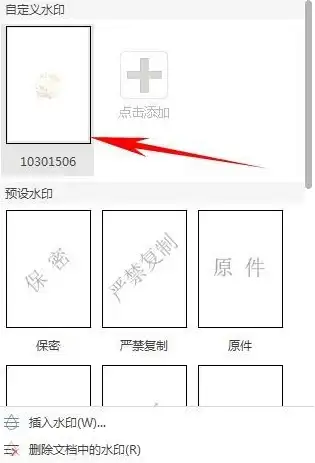
下次再遇到水印,可别傻傻截图PS啦!
本文由 纳喇晓兰 于2025-08-01发表在【云服务器提供商】,文中图片由(纳喇晓兰)上传,本平台仅提供信息存储服务;作者观点、意见不代表本站立场,如有侵权,请联系我们删除;若有图片侵权,请您准备原始证明材料和公证书后联系我方删除!
本文链接:https://vps.7tqx.com/wenda/503513.html




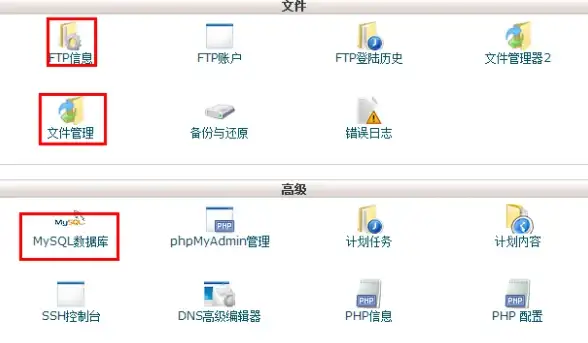

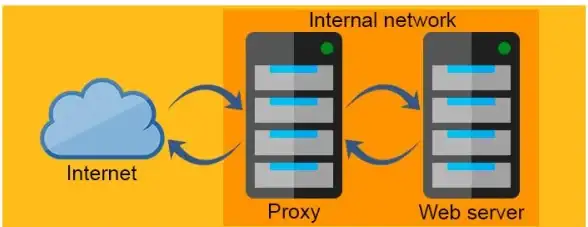
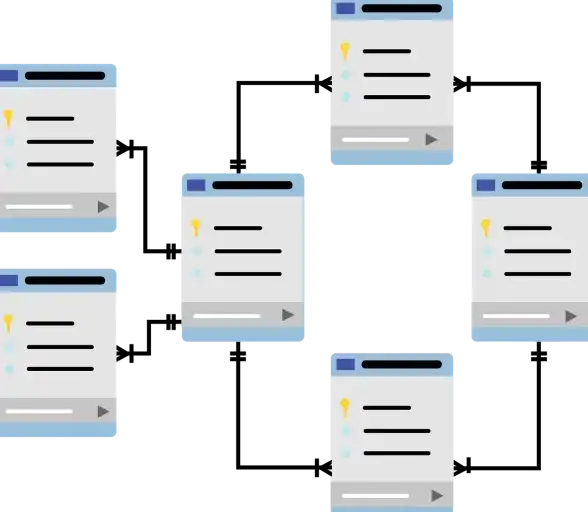

发表评论